
Tuż po instalacji nowego, czystego systemu Windows, cieszymy się wydajnością i szybkością uruchamiania komputera. Z czasem jednak szybkość ta zaczyna spadać, a w oczekiwaniu na uruchomienie systemu narasta w nas frustracja. Dzieje się tak za sprawą coraz to nowych programów, które instalujemy w systemie, a które mogą spowalniać działanie komputera poprzez dołączanie się do autostartu, albo pozostawianie śmieci na dysku lub w rejestrze Windows.
Co jest rejestr Windows?
W systemach Windows informacje o konfiguracji systemu i ustawieniach zainstalowanych na komputerze programów są przechowywane w jednym miejscu – w bazie danych, zwanej rejestrem Windows. Rejestr zastępuje wiele plików konfiguracyjnych (np. ini, sys i com), które dawniej były porozmieszczane w różnych miejscach na dyskach systemowych. W rejestrze znaleźć można ustawienia specyficzne dla poszczególnych programów, które są przechowywane dla każdego użytkownika osobno. Znajdują się tam również systemowe ustawienia np. przypisań programów do rozszerzeń plików (domyślne programy do otwierania dokumentów, zdjęć, itp.), a nawet tapet przypisanych do pulpitów poszczególnych użytkowników. Jeśli zmieniasz jakąś opcję w systemie, albo programie, z którym pracujesz, zmiana ta zostaje zapamiętana w rejestrze Windows, aby przy kolejnym uruchomieniu komputera, system pamiętał to ustawienie. Na przykład zmiana widoku folderów w Eksploratorze Windows jest przykładem informacji pamiętanej w rejestrze. Tak naprawdę dotyczy to jednak wszelkich ustawień systemowych i programów.
Dlaczego komputer z czasem zwalnia?
Jak wspomniano powyżej, rejestr Windows to rozbudowana baza danych informacji o ustawieniach systemu i programów. W związku z tym, że przechowywane jest tam bardzo dużo informacji, rozmiar rejestru wraz z instalacją nowych programów powiększa się i system przestaje być optymalny. Problemem głównym nie jest jednak jego rozmiar, ale pozostałości np. po odinstalowanych już programach (np. nieaktywne powiązania typów plików). Innymi słowy śmieci, których obecność powoduje spowalnianie pracy komputera, czy jego uruchamiania. Dodatkowym problemem, który wpływa na wydajność komputera, a który niekoniecznie związany jest z rejestrem Windows bezpośrednio, jest tworzenie się na dyskach systemowych dużej liczby niepotrzebnych plików, które zmniejszają pojemność dysku systemowego i mogą mieć wpływ na wydajność systemu. Są to np. pliki tymczasowe przeglądarek (np. cache), pliki pomocnicze różnych aplikacji, dane w koszu czy niepoprawne skróty do plików.
Jak dbać o system i rejestr Windows?
Najlepiej było by utrzymywać stan rejestru w postaci, jak po pierwszej instalacji Windows. Nie jest to jednak możliwe, więc regularne przeglądanie rejestru i usuwanie niepotrzebnych informacji zdaje się być jedyną możliwości. Ręczne modyfikacje rejestru są oczywiście możliwe za pomocą programu regedit.exe, który jest standardowo dostępny w Windows.
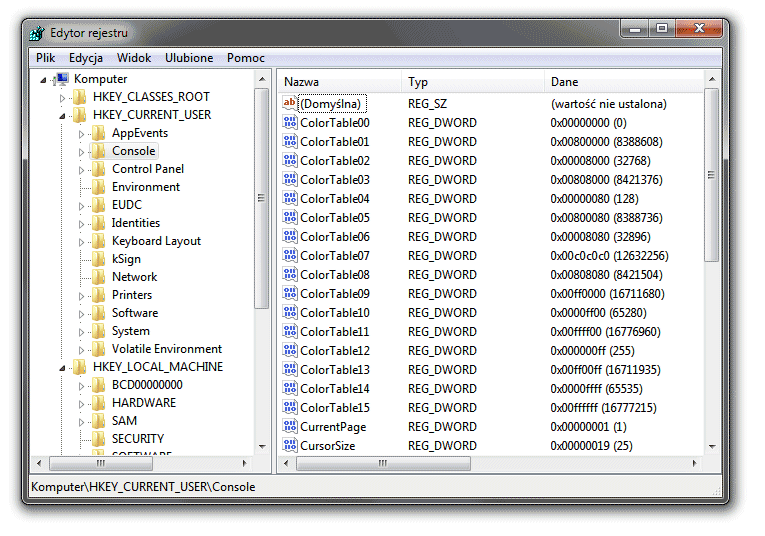
Jednakże takie działania wymagają dużej wiedzy i są potencjalnie niebezpieczne, gdyż modyfikacja pewnych danych może spowodować odwrotne skutki, czyli uszkodzenie systemu. O wiele lepszym pomysłem jest skorzystanie z wyspecjalizowanego oprogramowania, które zadba o regularną optymalizację rejestru i usuwanie plików śmieci. Dodatkowo korzystanie z programów tego typu jest wyjątkowo szybkie.
Jaki program do optymalizacji i oczyszczania rejestru?
Jest kilka programów tego typu jednak w tym artykule polecamy program AVS Registry Cleaner, który dla posiadaczy licencji na pakiet programów AVS jest dostępny bezpłatnie, a nowi użytkownicy mogą go nabyć w pakiecie z konwerterem i edytorem video, programem do obróbki zdjęć i kilkunastoma innymi narzędziami w bardzo atrakcyjnej cenie. Program posiada również bezpłatną wersję testową, która potrafi przeskanować system i wskazać potencjalne problemy. Opcja naprawy problemów i oczyszczania rejestru dostępna jest natomiast po rejestracji. Zachęcam w tej chwili do pobrania AVS Registry Cleaner, gdyż najlepiej sprawdzić go od razu w działaniu.
Co potrafi wykrywać AVS Registry Cleaner
AVS Registry Cleaner jest programem, który zajmuje się kompleksowym oczyszczaniem systemu. Potrafi on nie tylko zadbać o rejestr, ale również wykonać inne czynności, które optymalizują pracę komputera. Są to:
- skanowanie różnych kategorii rejestru takich jak wpisy odinstalowanych programów, współdzielonych bibliotek DLL, obiektów ActiveX/COM, rozszerzeń plików, itp.,
- usuwanie niepoprawnych danych, które spowalniają komputer,
- wykrywanie i usuwanie plików tymczasowych przeglądarek, uszkodzonych aplikacji, plików śmieci w koszu, itp.,
- tworzenie kopii bezpieczeństwa plików i punktów przywracania systemu dla maksymalnego bezpieczeństwa oraz umożliwienie przywrócenia tych danych,
- automatyczne skanowanie komputera za pomocą harmonogramu zadań z wyborem kategorii skanowania.
Krok 1: Proszę pobrać i zainstalować AVS Registry Cleaner
Krok 2: Uruchom program i wykonaj kopię bezpieczeństwa rejestru
Po instalacji programu, proszę go uruchomić i przed operacją czyszczenia systemu, proszę wykonać w pierwszej kolejności kopię bezpieczeństwa swojego rejestru, co uchroni przed ewentualną utratą danych i pozwoli na powrót do zapisanego w kopii bezpieczeństwa stanu, gdy zajdzie taka potrzeba.
Krok 3: Rozpocznij skanowanie rejestru
Po wykonaniu kopii bezpieczeństwa można rozpocząć proces skanowania systemu. Upewnij się, że zaznaczone są opcje obok kategorii skanowania, aby program mógł je przeszukać. Następnie wciśnij przycisk ROZPOCZNIJ SKANOWANIE. Skanowanie może potrwać chwilę czasu w zależności od szybkości Twojego komputera. Zaleca się, aby podczas skanowania zamknąć inne aplikacje i nie używać innych programów.
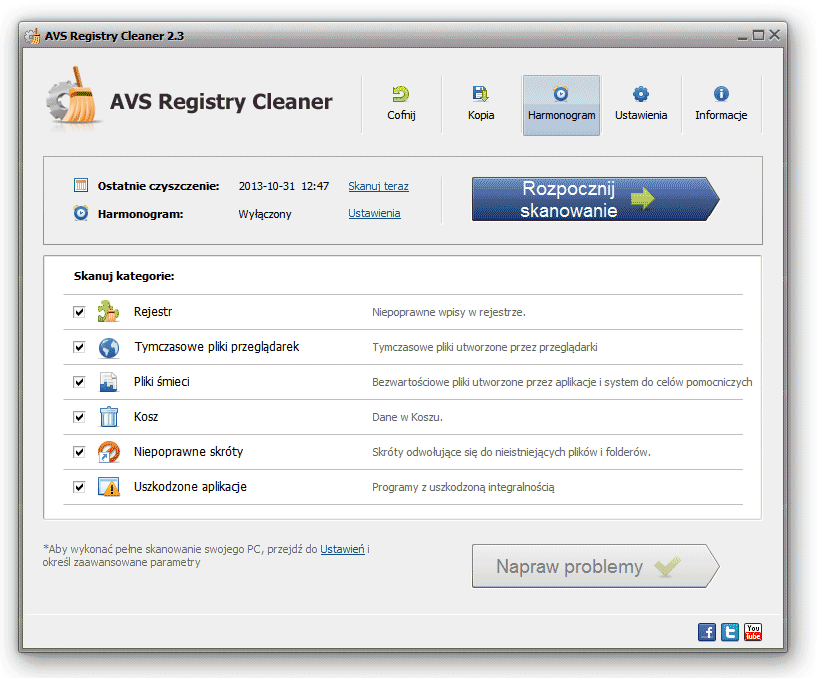
Krok 4: Przejrzyj rezultaty pracy programu
Po zakończeniu skanowania możesz przejrzeć szczegółowy raport na temat znalezionych problemów. W tym celu kliknij w odsyłacz „SZCZEGÓŁY”, co spowoduje otwarcie raportu, gdzie zobaczysz drzewo kategorii problemów.
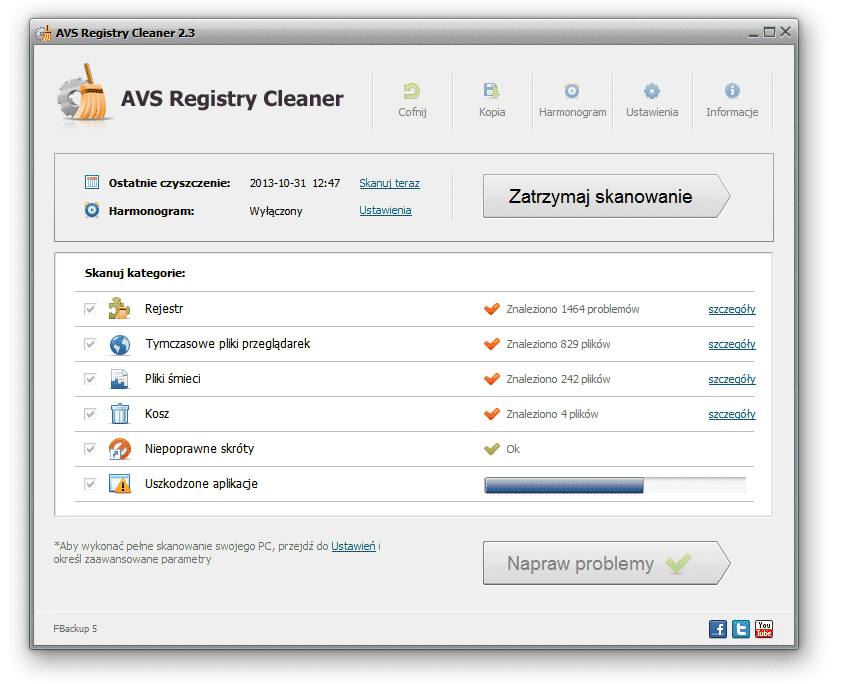
Jeśli chcesz wrócić do poprzedniej planszy, gdzie można naprawić znalezione problemy, wciśnij przycisk „POWRÓT DO KATEGORII”.
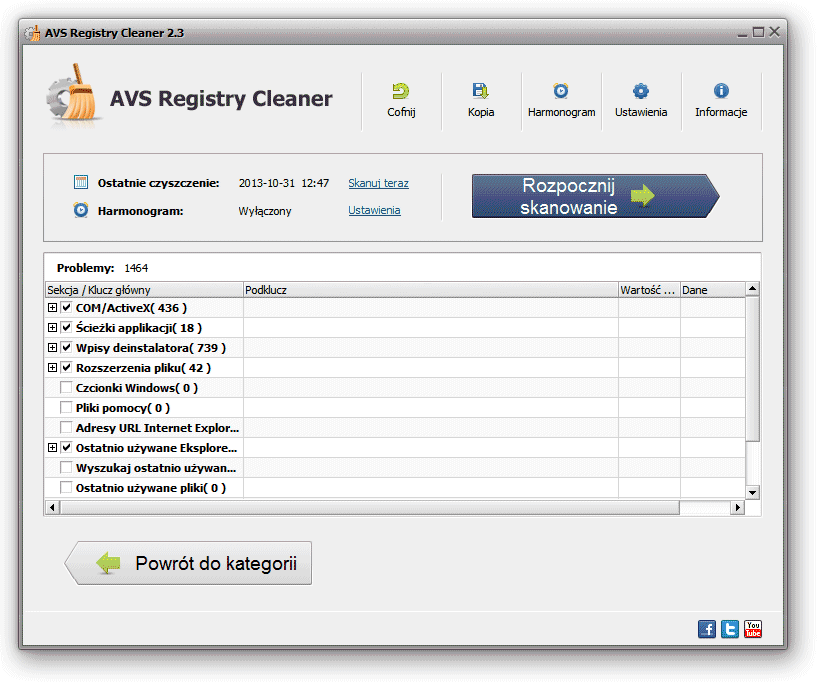
Krok 5: Ustaw automatyczne zadanie czyszczenia systemu wg harmonogramu
Jeśli chcesz, aby program oczyszczał rejestr w regularnych odstępaczh czasu, możesz dodać tę czynność do harmonogramu zadań wykonywanych automatycznie przez system operacyjny. Proszę wcisnąć przycisk „Harmonogram” w górnej części okna. Wyświetone zostanie nowe okno:
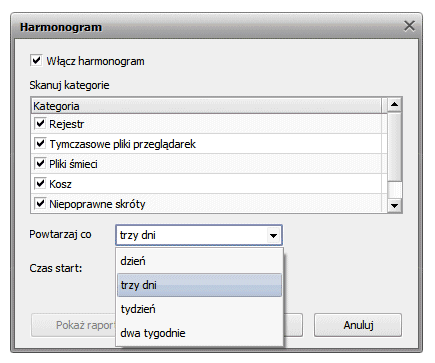
Włącz harmonogram oczyszczania za pomocą przełącznika w górnej części, a następnie wskaż, które kategorie mają być oczyszczane i jak często, np. raz dziennie, albo raz na tydzień, itp.
Krok 6: Oczyść swój komputer
Jeśli wszystko jest gotowe do rozpoczęcia oczyszczania i optymalizacji systemu, wciśnij po prostu przycisk „Napraw problemy” i zaczekaj, aż program skończy pracę.
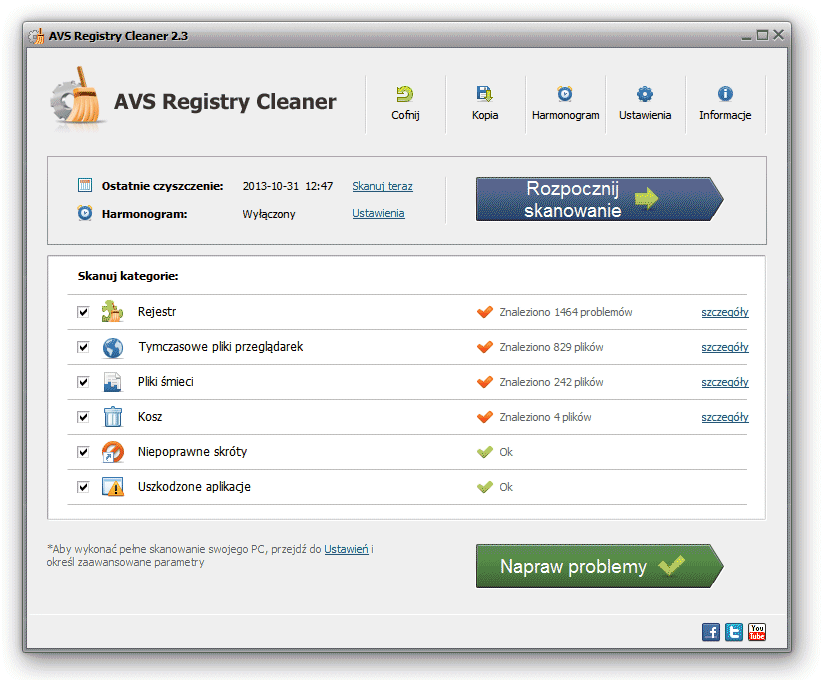
System został dokładnie oczyszczony ze zbędnych plików i innych niepotrzebnych wpisów, a dane, których nie potrzebujesz, zostały usunięte.
Skąd Wziąć program AVS Registry Cleaner?
Wejdź na stronę programu AVS Registry Cleaner i kliknij przycisk ŚCIĄGNIJ, albo po prostu kliknij ten link. Zapisz program na dysku, a po pobraniu uruchom go i zainstaluj. Program AVS Registry Cleaner jest dostępny w pakiecie programów AVS. Przeczytaj informacje, co dodatkowo otrzymasz razem z AVS Registry Cleanerem.

Administratorem Twoich danych osobowych będzie Rafał Płatek, prowadzący działalność gospodarczą pod firmą CREAM.SOFTWARE RAFAŁ PŁATEK, wpisaną do rejestru ewidencji gospodarczej CEiDG pod numerem NIP 681-112-89-55. Szczegóły związane z przetwarzaniem danych osobowych znajdziesz w polityce prywatności.